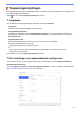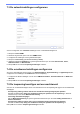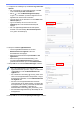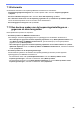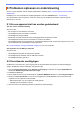BRAdmin Professional 4 User's Guide
Table Of Contents
- BRAdmin Professional 4 Gebruikershandleiding
- Auteursrecht
- Handelsmerken
- Belangrijke opmerking
- Inhoudsopgave
- 1 Inleiding
- 2 Apparaten beheren
- 3 Acties
- 4 Directe taken
- 5 Geplande taken
- 6 Taken controleren
- 7 Toepassingsinstellingen
- 7.1 Algemeen
- 7.2 De instellingen voor apparaatdetectie configureren
- 7.3 De netwerkinstellingen configureren
- 7.4 De e-mailserverinstellingen configureren
- 7.5 De toepassing beveiligen met een wachtwoord
- 7.6 De hoofdinstellingen van het apparaat
- 7.7 Een apparaatlogboekprofiel maken
- 7.8 Een apparaatmeldingsprofiel maken
- 7.9 Een apparatenlijstprofiel maken
- 7.10 Informatie
- 7.11 Een back-up maken van de toepassingsinstellingen en - gegevens en deze terugzetten
- 8 Problemen oplossen en ondersteuning
22
7.8 Een apparaatmeldingsprofiel maken
1. Klik op in het veld Profielen: om het scherm
Profielinstellingen te openen.
• Als u de instellingen van een bestaand profiel wilt
wijzigen, selecteert u het gewenste profiel in het veld
Profielen:, klikt u op en brengt u de gewenste
wijzigingen aan.
• Als u de instellingen van een bestaand profiel wilt
verwijderen, selecteert u het gewenste profiel in het
veld Profielen: en klikt u op .
2. Voer de profielnaam in het veld Profielnaam: in als u de
standaardprofielnaam wilt wijzigen.
3. Klik op in het veld Bestemmingsadres (Aan): en geef
het e-mailadres op waar de melding naar moet worden
verzonden.
4. Voer het adres van de afzender in het veld Adres van
afzender (Van): in.
5. Selecteer de gewenste taal in de vervolgkeuzelijst Taal:.
6. Selecteer de fouten waarvoor een melding moet worden
verzonden.
7. (Optioneel) Schakel het selectievakje E-mail verzenden
als het probleem is opgelost onderin de lijst in.
8. Klik op OK om het scherm Profielinstellingen te sluiten.
9. Geef de meldingsfrequentie op in het veld Specifieke periode:.
10. Klik op OK om het scherm Toepassingsinstellingen te sluiten.
7.9 Een apparatenlijstprofiel maken
1. Voer de bestandsnaam in het veld Bestandsnaam: in als u de standaardnaam wilt wijzigen.
2. Klik op in het veld Planning: om de planning voor het ontvangen van de lijst in te stellen.
3. Als u de lijst via e-mail wilt ontvangen, schakelt u het selectievakje E-mail verzenden: in.
• Klik op in het veld Bestemmingsadres (Aan): en geef het e-mailadres op waarnaar de lijst moet worden
verzonden.
• Voer het adres van de afzender in het veld Adres van afzender (Van): in.
• Typ het onderwerp van de e-mail in het veld Onderwerp: als u het standaardonderwerp van de e-mail wilt wijzigen.
4. Als u de apparatenlijstbestanden wilt opslaan, schakelt u het selectievakje Een bestand opslaan: in en geeft
u
de doelmap op.
• Als u de computernaam in de bestandsnaam wilt opnemen, voegt u de tekenreeks "%PCNAME%" in het
veld Bestandsnaam: toe.
• Als u de datum in de indeling "jjjj-mm-dd_uumm" in de bestandsnaam wilt opnemen, voegt u de
tekenreeks "%DATE%" in het veld Bestandsnaam: toe.
• De bestandsnaam kan zowel de computernaam als de datum bevatten. Voorbeeld: Als de computernaam
"AAA" is, produceert de tekenreeks "machinelog_%PCNAME%_%DATE%" de bestandsnaam
"machinelog_AAA_2019-08-21_1113".
• Als u de instellingsitems wilt wijzigen die zijn opgegeven met , selecteert u het gewenste item en klikt
u op .
• Als u de instellingsitems wilt verwijderen die zijn opgegeven met , selecteert u het gewenste item en
klikt u op .
5. Klik op OK om het scherm Toepassingsinstellingen te sluiten.